Содержание
Удаление звука из видео может показаться сложной задачей, но на самом деле это не так. Фактически, вы можете сделать это прямо со своего телефона, выполнив несколько простых шагов. В этом посте мы познакомим вас с тремя простыми способами удаления звука из видео на вашем телефоне Android. Итак, без лишних слов, давайте сразу к делу.
1. Используйте Google Фото, чтобы удалить звук из видео
Google Фото – пожалуй, лучшее приложение-галерея на Android. Он битком набит различными фотографиями и функции редактирования видео . Помимо прочего, он также позволяет легко удалять звук из видео.
Вот шаги, которые вы можете выполнить.
1. Откройте Google Фото на своем телефоне и перейдите к видео, из которого вы хотите удалить звук.
2. Нажмите кнопку Изменить внизу, чтобы открыть видео в видеоредакторе Google Фото. Затем на вкладке Видео коснитесь значка динамика, чтобы отключить звук.
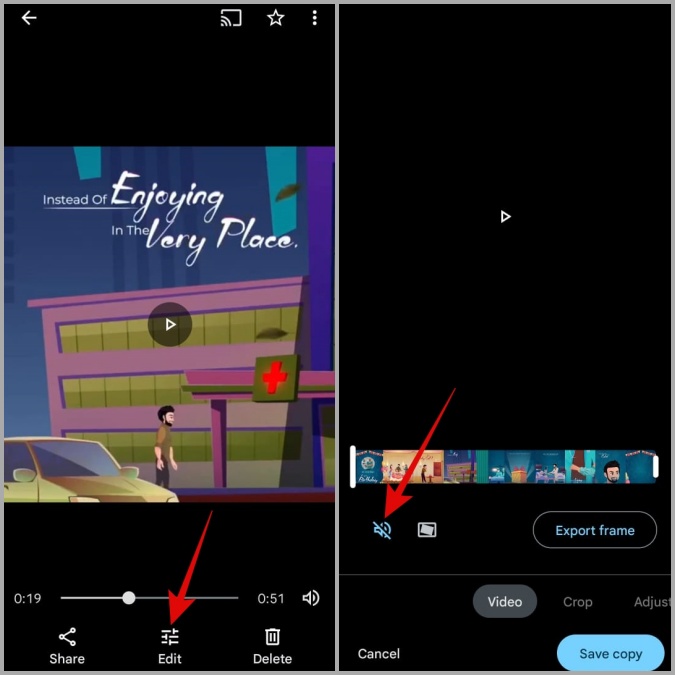
3. Наконец, нажмите кнопку Сохранить копию в правом нижнем углу.
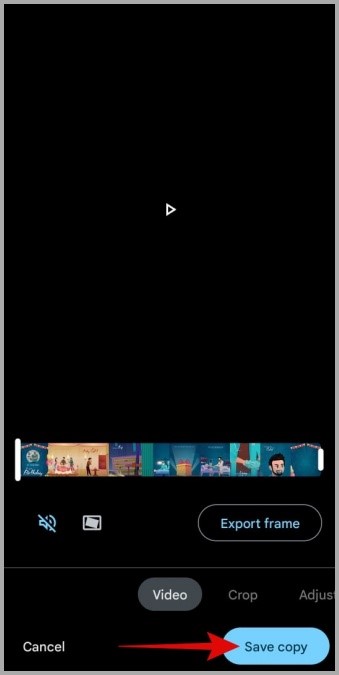
И это все. Google Фото сохранит ваше видео без звука в отдельный файл.
2. Используйте приложение Samsung Gallery для удаления звука из видео
Если у вас телефон Samsung Galaxy, вы можете предпочесть использовать его приложение «Галерея» по умолчанию вместо Google Фото. К счастью, Приложение Галерея Samsung также включает в себя множество инструментов для редактирования видео. Вот как вы можете использовать его для удаления звука из видео.
1. Откройте приложение «Галерея» на телефоне Samsung и перейдите к своему видео.
2. Коснитесь значка карандаша внизу, чтобы открыть видео в видеоредакторе.
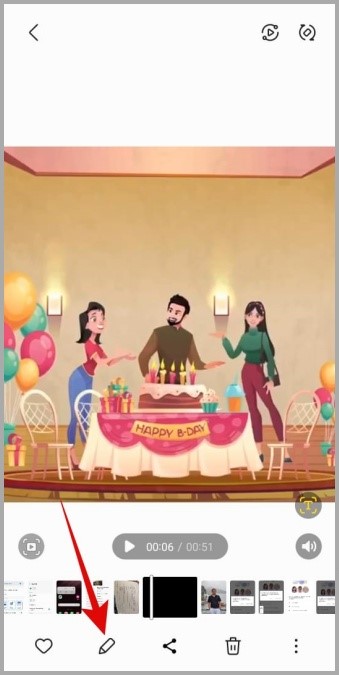
3. Коснитесь значка динамика в левом нижнем углу, а затем с помощью ползунка уменьшите громкость видео до минимума.
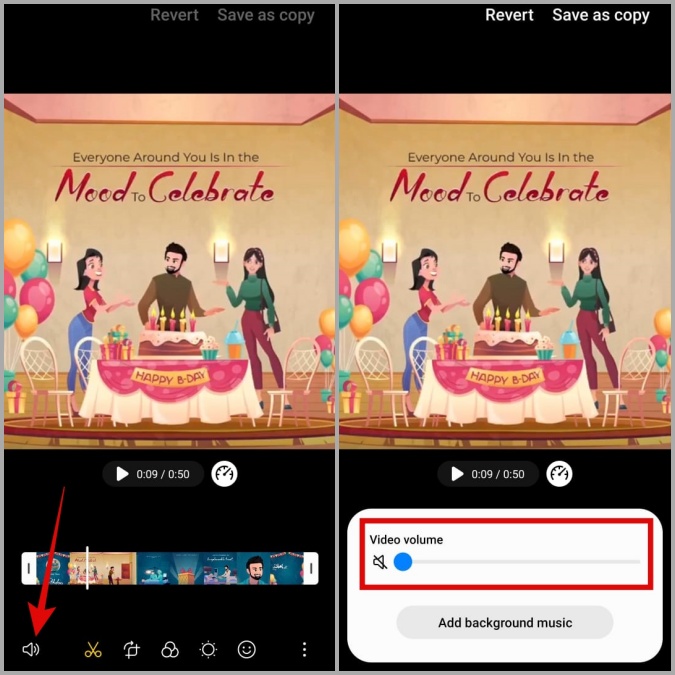
Совет. Одним из основных преимуществ использования приложения Samsung Gallery перед Google Photos является возможность замены звука в видео. Для этого коснитесь параметра Добавить фоновую музыку и используйте любой звук со своего телефона.
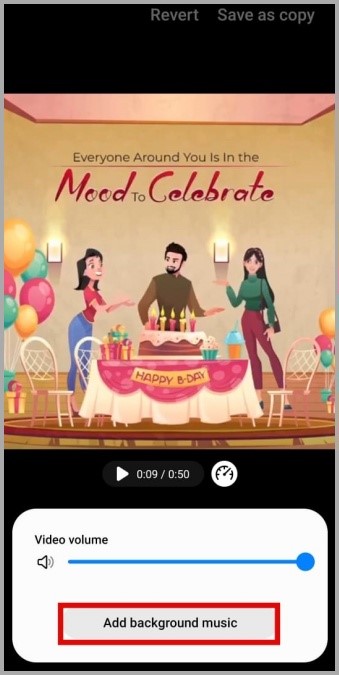
4. Наконец, нажмите Сохранить как копию в правом верхнем углу, и ваше видео будет сохранено как отдельный файл.
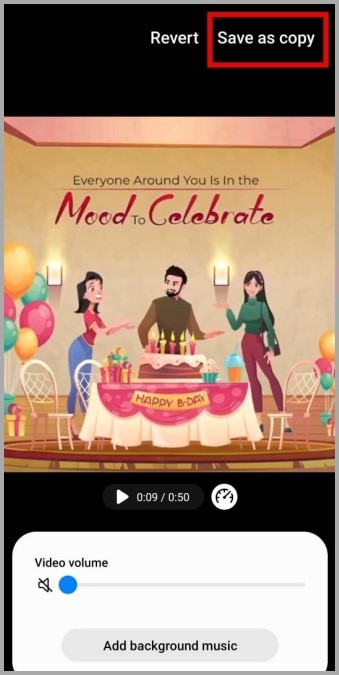
Помимо удаления звука, видеоредактор на вашем телефоне Samsung также позволяет легко обрезать, обрезать и вращать видео.
3. Используйте приложение Canva для удаления звука из видео
В последнее время Canva стала популярным инструментом дизайна. Хотите ли вы создавать логотипы, привлекательные публикации в Instagram или редактировать видео, Canva предоставляет все необходимые возможности. Итак, если вы не хотите использовать встроенное приложение галереи или вам просто нужны дополнительные возможности, вы можете использовать приложение Canva на своем телефоне, чтобы удалить звук из любого видео. Вот как:
1. Загрузите и установите приложение Canva. на вашем Android. Войдите в свою аккаунт Google или Facebook и предоставьте все необходимые разрешения приложению.
2. В галерее телефона откройте видео, из которого вы хотите удалить звук. Коснитесь значка общего доступа внизу и выберите Canva на листе общего доступа.
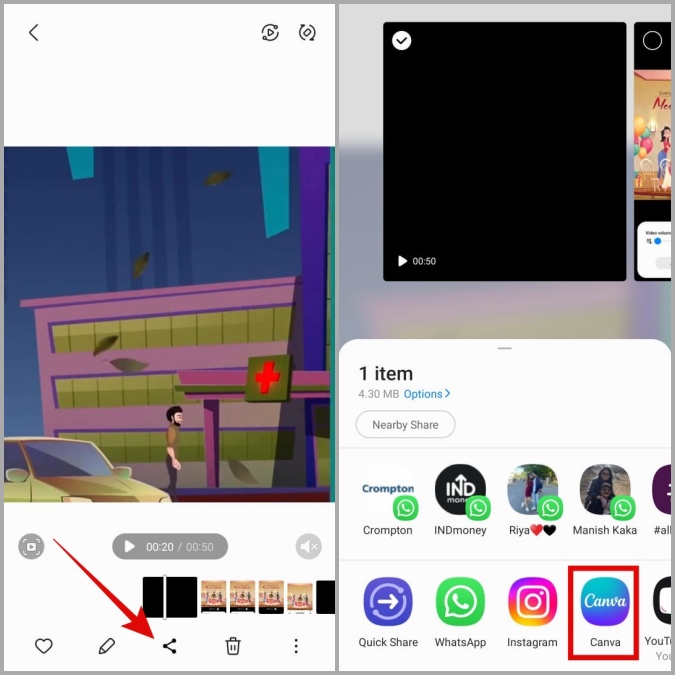
3. Выберите предпочитаемый размер видео и нажмите правую галочку вверху. Ваше видео откроется в видеоредакторе Canva.
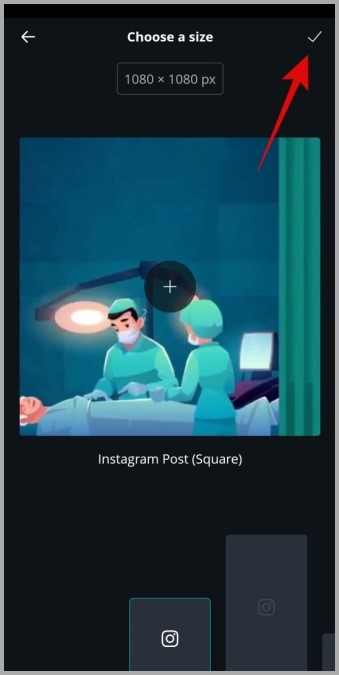
4. Нажмите на свое видео, и внизу вы увидите несколько опций. Прокрутите их и нажмите Громкость.
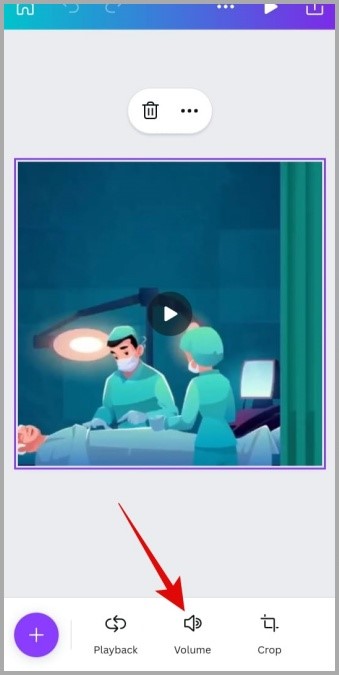
5. Отключите переключатель Громкость, чтобы отключить звук видео. Кроме того, вы можете использовать ползунок, чтобы уменьшить уровень громкости по своему вкусу.
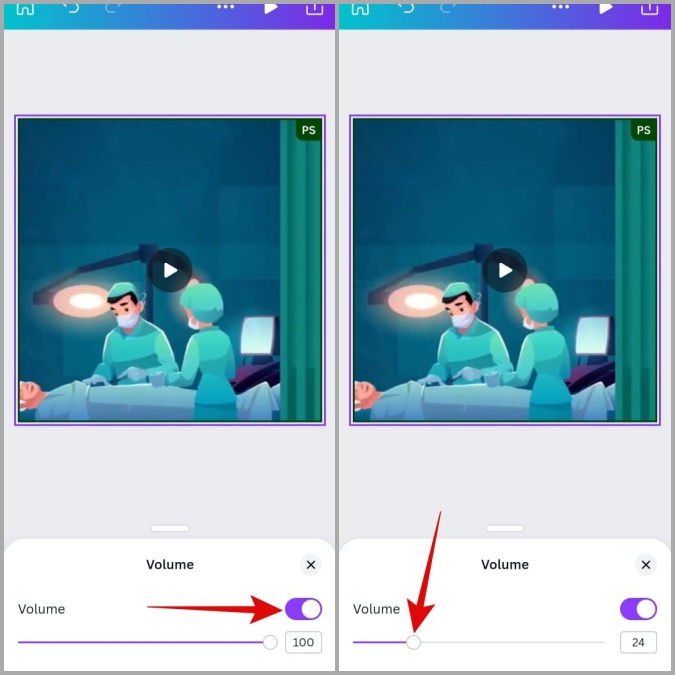
6. Нажмите значок экспорта в правом верхнем углу и выберите Загрузить в появившемся меню.
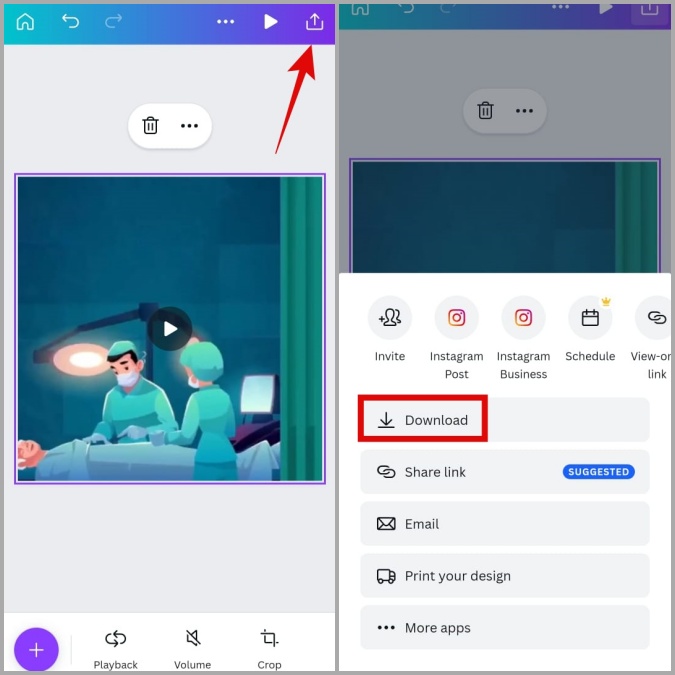
7. В раскрывающемся меню в разделе Тип файла выберите предложенный вариант и нажмите Загрузить.
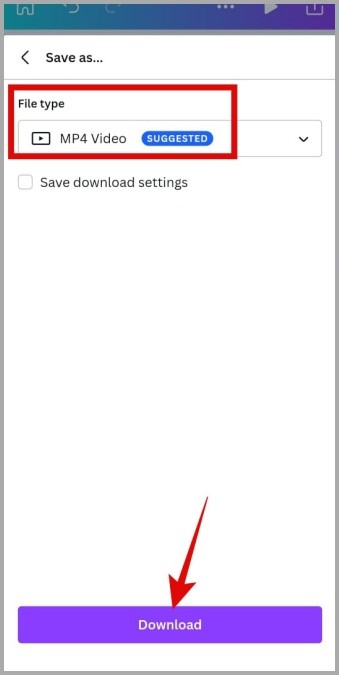
Подождите несколько секунд, и Canva сохранит отредактированное видео.
Помимо Android, вы также можете использовать приложение Canva для удалить звук из видео на вашем iPhone или компьютера.
Молчание – золото
Помимо перечисленных выше методов, вы также можете использовать специальное приложение для редактирования видео, такое как InShot, чтобы удалить звук из видео на вашем Android. Альтернативно вы можете использовать такой веб-сайт, как AudioRemover , чтобы сделать то же самое. Однако для этого вам потребуется загрузить видео на сервер этого веб-сайта. Если вы спросите нас, лучше всего придерживаться как можно более надежных вариантов.
